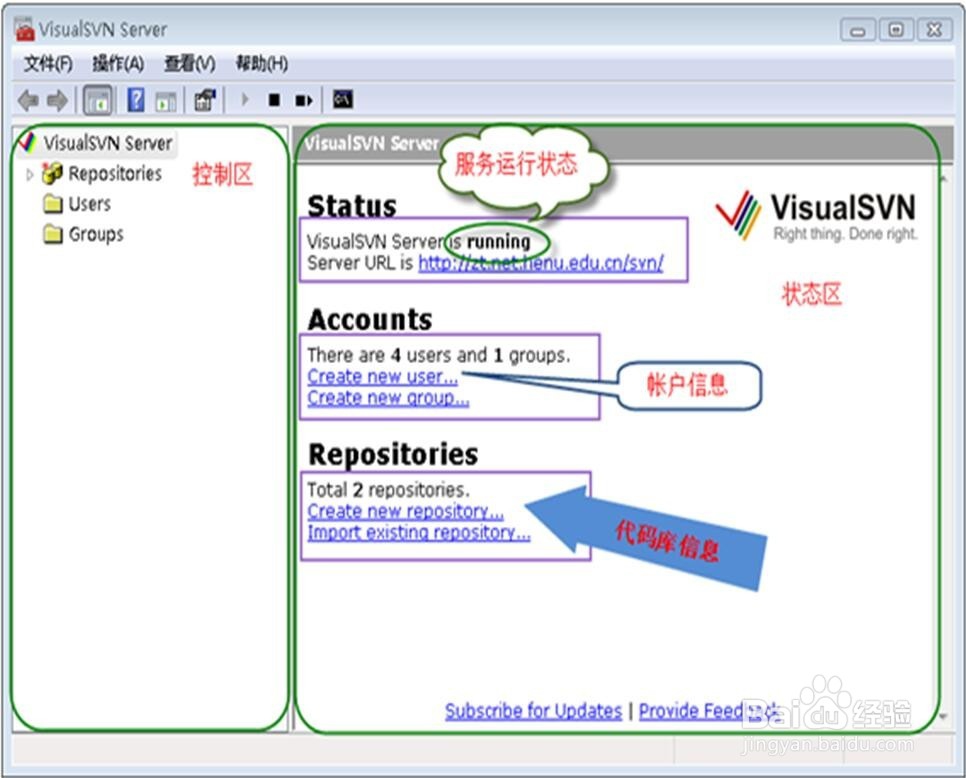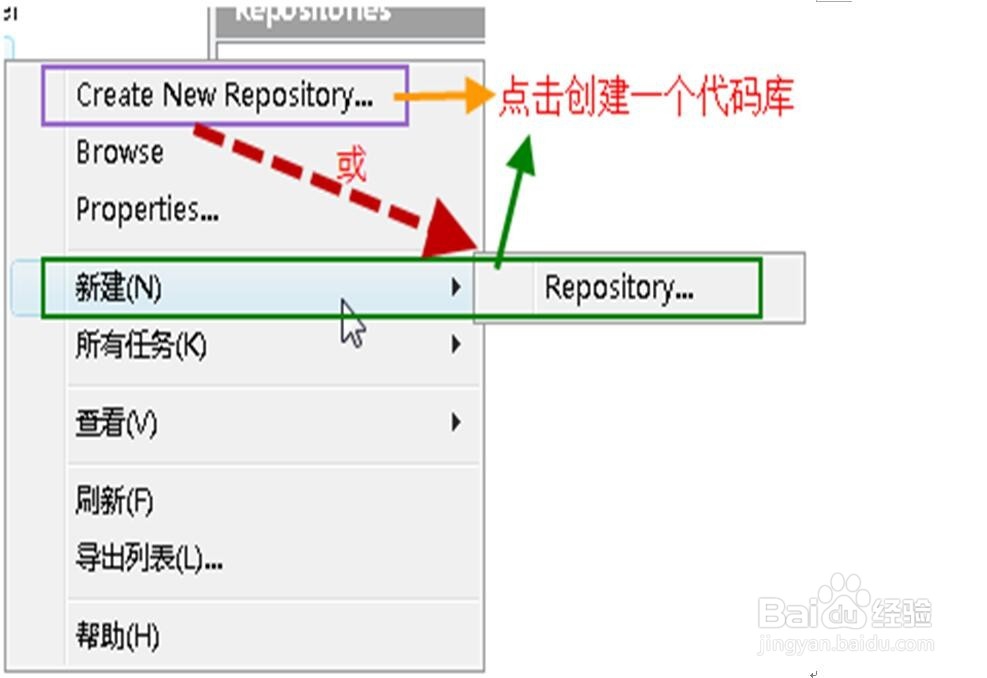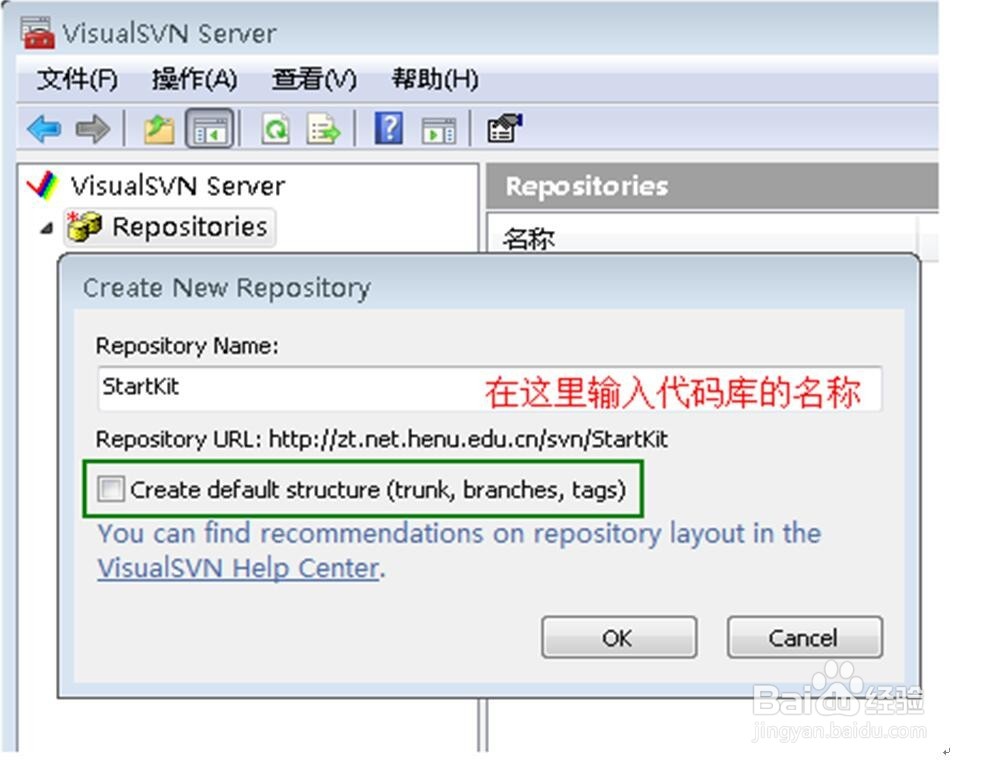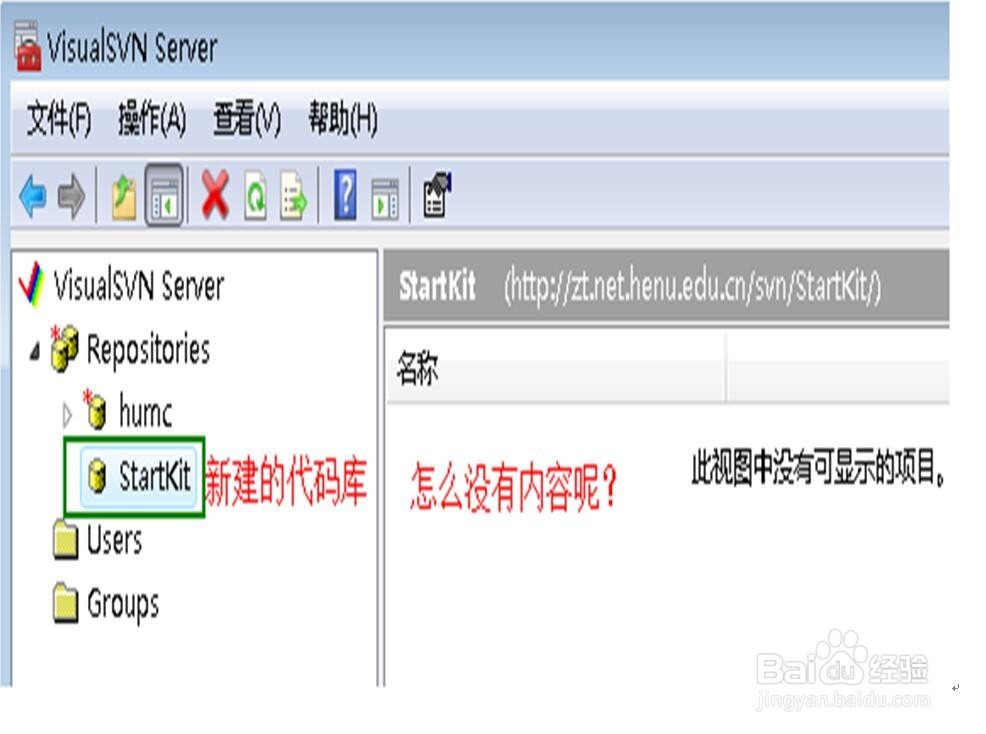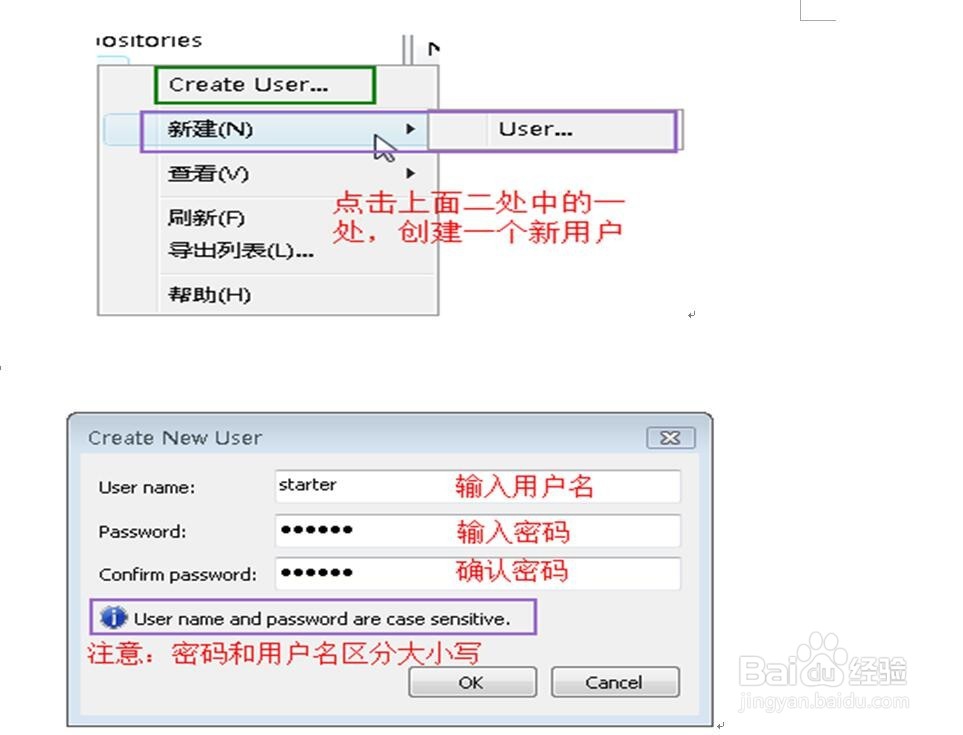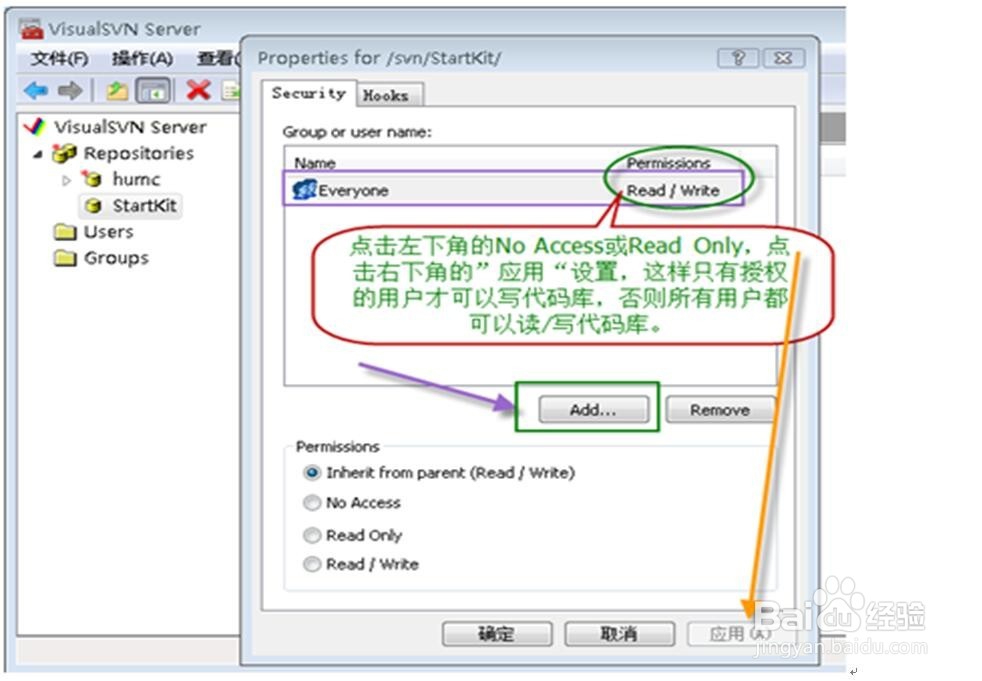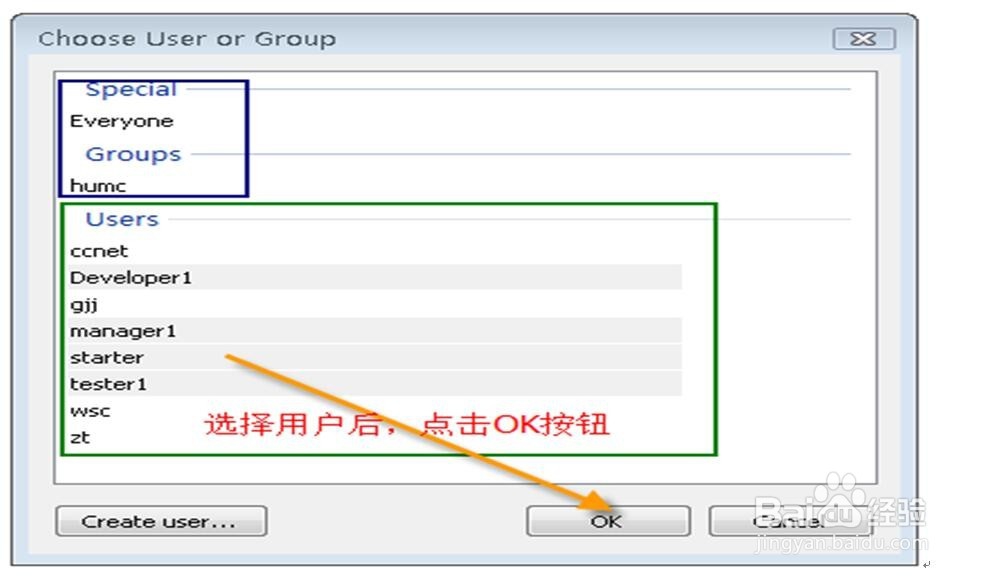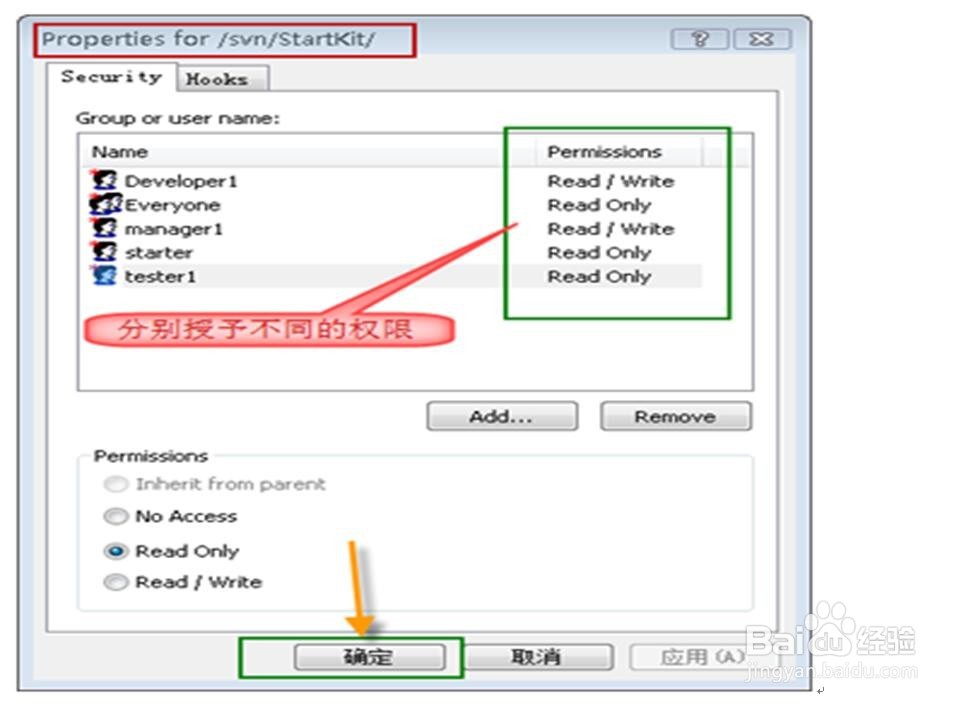如何对VisualSVN Server进行配置及其使用方法
1、安装好VisualSVN Server后,运行VisualSVN Server Manger,下面是启动界面
2、好的,下面我来添加一个代码库【Repository】,如下图:
3、按上图所示,创建新的代码库,在下图所示的文本框中输入代码库名称:
4、注意:上图中的CheckBox如果选中,则在代码库StartKit下面会创建tru艘绒庳焰nk、branches、tags三个子目录;不选中,则只创建空的代码库StartKit。点击OK按钮,代码库就创建成功了。
5、安全性设置,在左侧的Users上点击右键
6、输入上面的信息,点击OK,我们就创建一个用户了。按照上面的过程,分别添加用户Developer1、tester1、manager1,好了,我们开始添加这些用户到我们刚才创建的项目里:
7、点击上图中的"Add..."按钮,在下图中选择我们刚才添加的用户,点击OK按钮。说明:大家可能注意到了下图中的Groups,是的,你也可以先创建组,把用户添加到各个组中,然后对组进行授权,操作比较简单,在此略过。
8、按照下图所示,分别对用户【或组】进行授权:
声明:本网站引用、摘录或转载内容仅供网站访问者交流或参考,不代表本站立场,如存在版权或非法内容,请联系站长删除,联系邮箱:site.kefu@qq.com。
阅读量:24
阅读量:39
阅读量:41
阅读量:20
阅读量:67